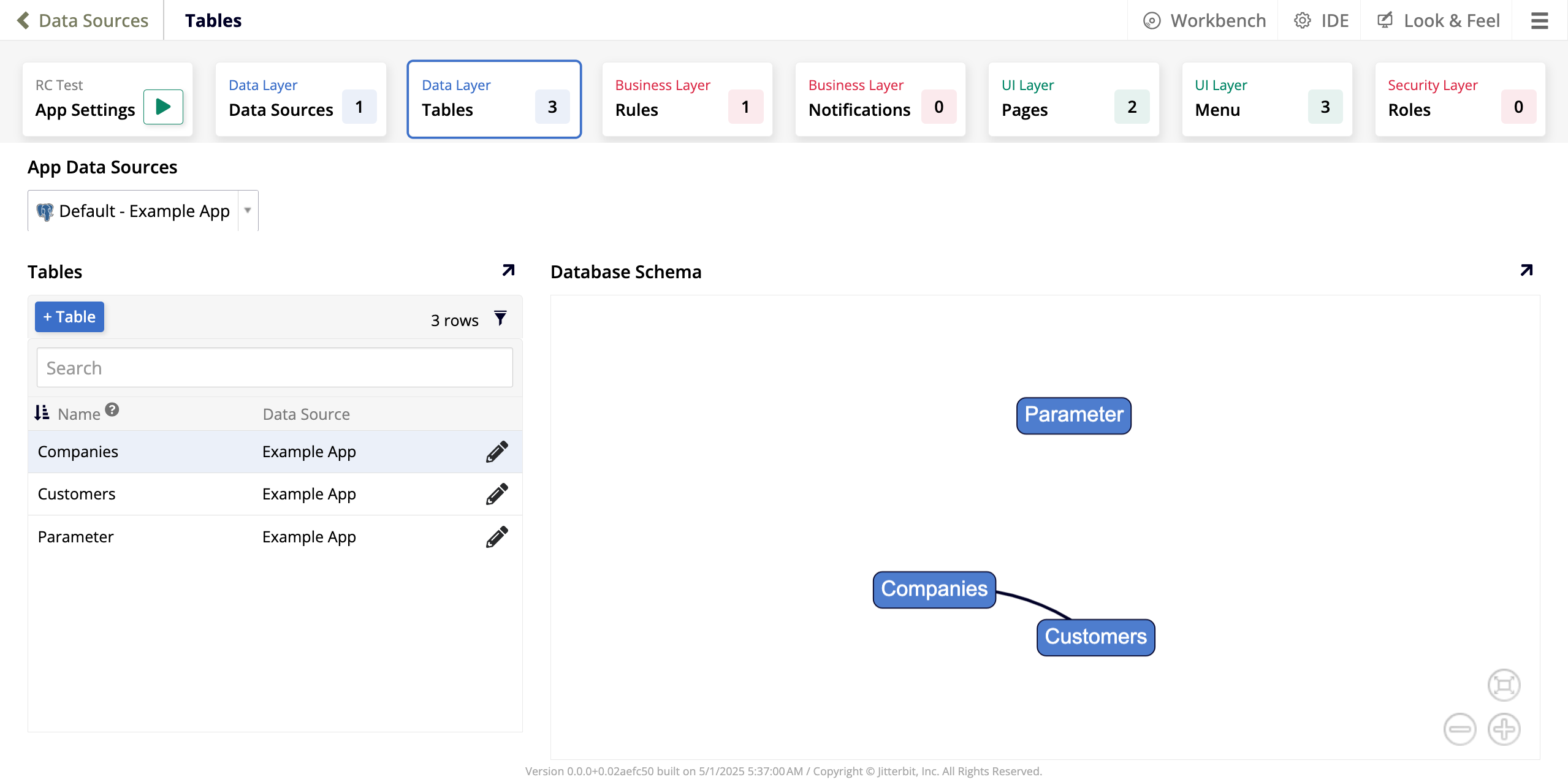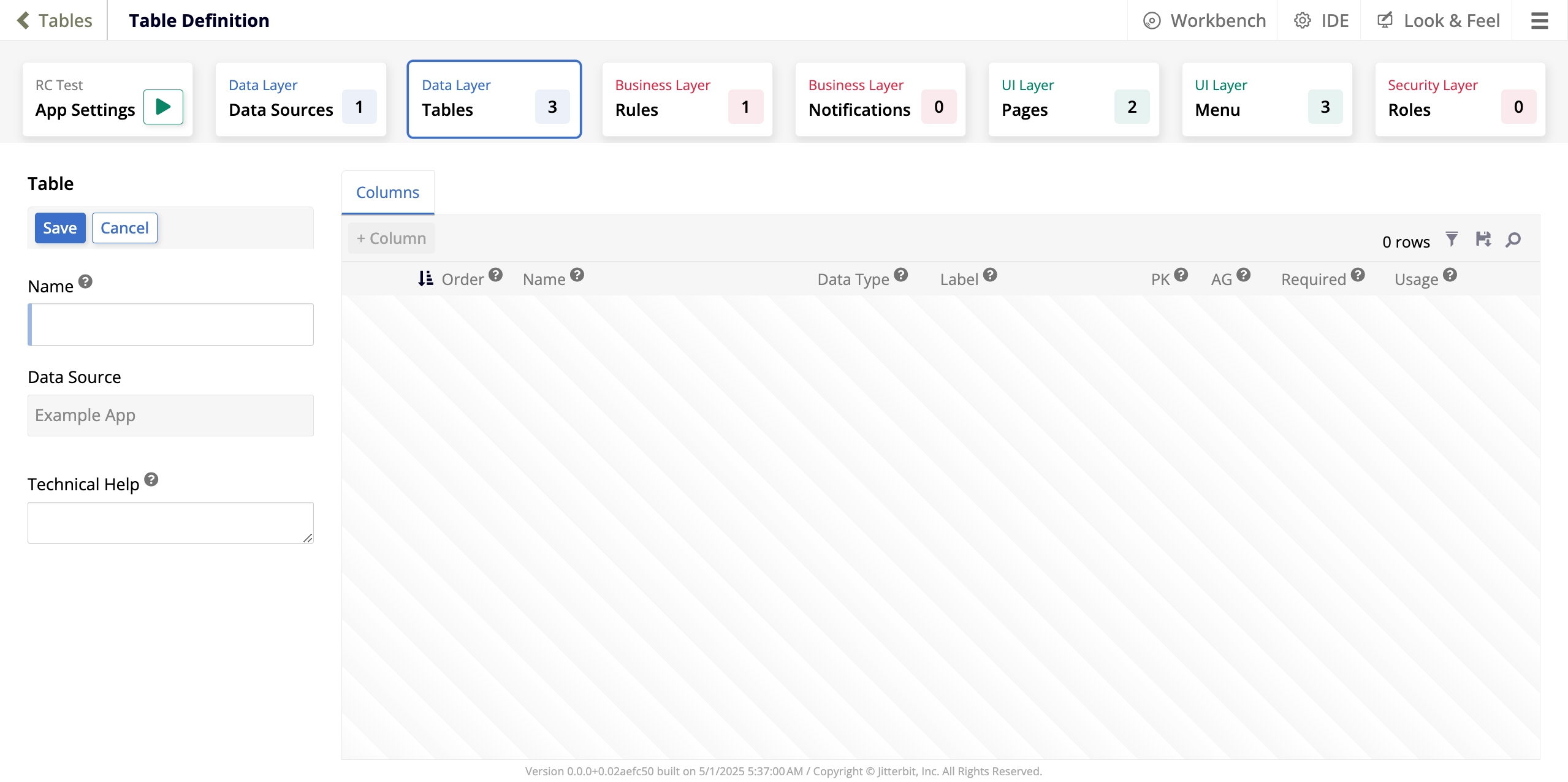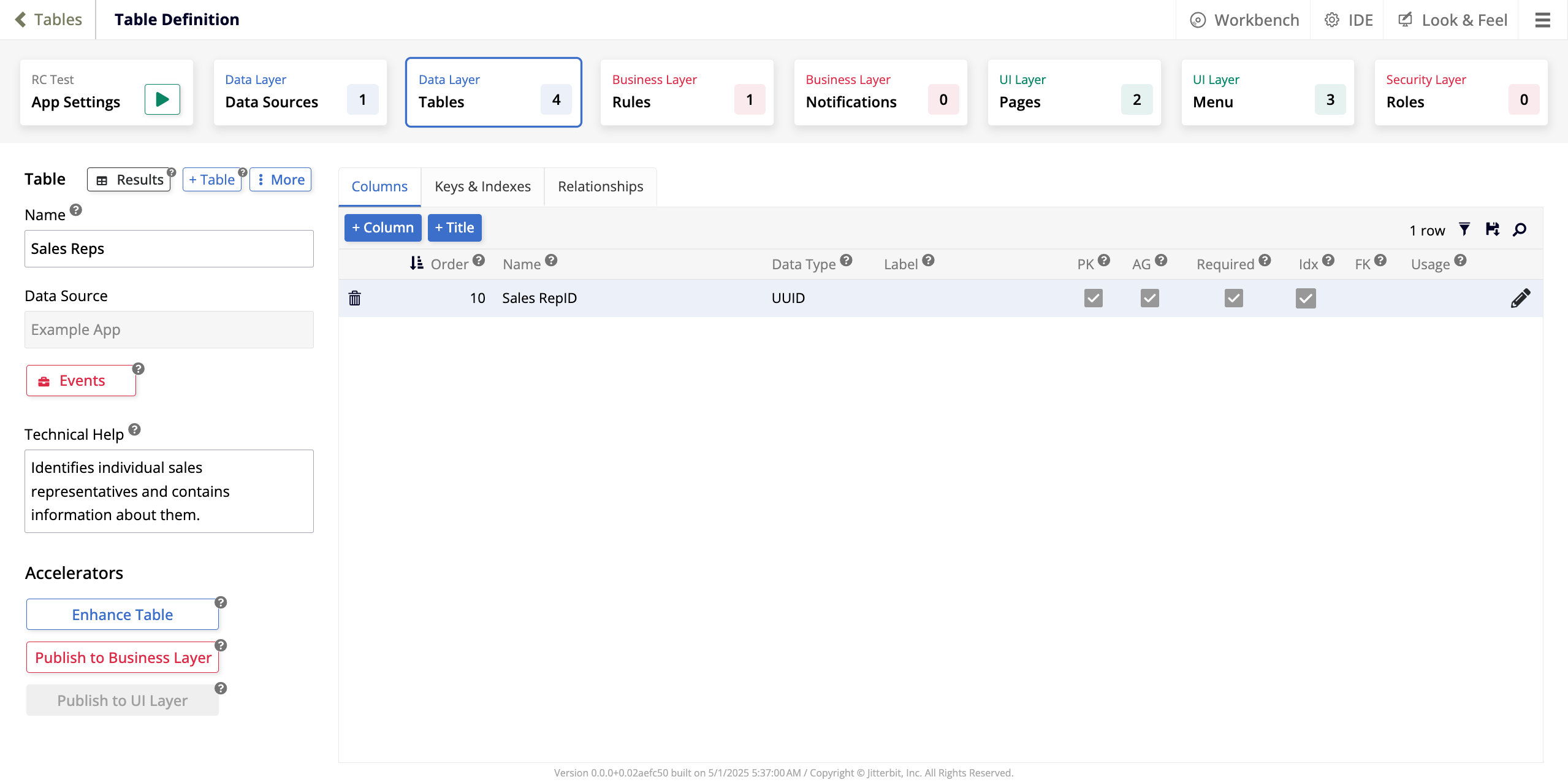App Workbench Tabellen-Tab im Jitterbit App Builder
Tabellen ist der zweite Tab im App Workbench. Es ist der zweite Tab, der sich auf die Datenebene Ihrer Anwendung bezieht, und hier können Sie eine Liste aller Tabellen sehen, die in den mit der aktuellen Anwendung verbundenen Datenquellen vorhanden sind, die Beziehungen zwischen ihnen sowie neue Tabellen hinzufügen oder die vorhandenen bearbeiten.
Das Bild unten zeigt den Tabellen-Tab für eine Anwendung mit einer Datenquelle, die derzeit drei Tabellen enthält:
Es gibt drei Bereiche:
-
Im Bereich App-Datenquellen listet ein Dropdown-Menü alle Datenquellen auf, die mit der aktuellen Anwendung verbunden sind. Die standardmäßig ausgewählte ist die primäre Datenquelle.
-
Der Bereich Tabellen zeigt:
-
Die + Tabelle-Schaltfläche, mit der Sie eine neue Tabelle hinzufügen können, die mit der ausgewählten Datenquelle verbunden ist.
-
Eine Tabelle, die alle derzeit in der ausgewählten Datenquelle vorhandenen Tabellen auflistet. Eine Suchleiste ermöglicht es Ihnen, eine bestimmte Tabelle nach Namen zu suchen. Jede Zeile der Tabelle enthält diese Spalten:
-
Name: Der Tabellenname. Jede Tabelle innerhalb einer Datenquelle muss einen eindeutigen Namen haben.
-
Datenquelle: Die Datenquelle, in der sich diese Tabelle befindet.
-
Klicken Sie auf das Stiftsymbol, um die Tabelle zu bearbeiten.
-
-
-
Der Bereich Datenbankschema zeigt eine visuelle Darstellung der Beziehung zwischen Ihren Tabellen. Im Bild ist jede Tabelle ein Knoten und die Beziehungen zwischen ihnen (gemeinsame Spalten) werden als Linien zwischen ihnen dargestellt.
Eine Tabelle erstellen
Um eine neue Tabelle hinzuzufügen, befolgen Sie diese Schritte:
-
Wählen Sie im Bereich App-Datenquellen über das Dropdown-Menü die Datenquelle aus, in der Sie eine neue Tabelle hinzufügen möchten.
-
Klicken Sie im Bereich Tabellen auf + Tabelle. Die Seite Tabellendefinition öffnet sich im Erstellungsmodus:
-
Verwenden Sie das Table-Panel, um grundlegende Informationen über die Tabelle bereitzustellen:
-
Name: Geben Sie einen Namen für Ihre neue Tabelle ein. Innerhalb jeder Datenquelle müssen die Tabellennamen eindeutig sein.
-
Datenquelle: Dieses Feld zeigt an, für welche Datenquelle Sie eine Tabelle erstellen.
-
Technische Hilfe: Ein Textfeld, in das Sie zusätzliche Informationen für andere App-Entwickler über den Inhalt der Tabelle eingeben können. Dieser Text wird von den App-Nutzern nicht gesehen.
-
-
Klicken Sie auf Speichern, um die neue Tabelle zu erstellen. Wenn Sie Ihre Änderungen verwerfen und stattdessen zur Tabellen-Registerkarte zurückkehren möchten, klicken Sie auf Abbrechen.
-
Die neue Tabelle wird erstellt und enthält eine Spalte, die denselben Namen wie die Tabelle hat, mit der Ergänzung
IDam Ende. Jetzt können Sie Ihre neue Tabelle bearbeiten, genau wie Sie die bestehenden bearbeiten können.
Tabelle bearbeiten
Wenn Sie eine Tabelle erstellen, werden Sie sofort zu dem Bildschirm weitergeleitet, auf dem Sie sie bearbeiten können. Wenn Sie eine vorhandene Tabelle bearbeiten möchten, befolgen Sie diese Schritte:
-
Wählen Sie im App-Datenquellen-Panel im Dropdown-Menü die Datenquelle mit der Tabelle aus, die Sie bearbeiten möchten.
-
Suchen Sie im Tabellen-Panel die Tabelle, die Sie bearbeiten möchten, und klicken Sie auf das Stiftsymbol. Die Seite Tabellendefinition wird im Bearbeitungsmodus geöffnet, wo Sie Ihre Änderungen vornehmen können:
Tabellen-Panel
Das Table-Panel bietet die folgenden Optionen zum Bearbeiten der Tabelle:
-
Ergebnisse: Klicken Sie, um alle in der Tabelle gespeicherten Datensätze anzuzeigen.
-
+ Tabelle: Klicken Sie, um eine neue Tabelle in derselben Datenquelle zu erstellen.
-
Mehr: Klicken Sie, um eine Liste zusätzlicher Optionen anzuzeigen:
-
Randfall: Klicken Sie, um den Dialog Randfall-Einstellungen zu öffnen, in dem Sie zusätzliche, erweiterte Einstellungen für die Tabelle konfigurieren können:
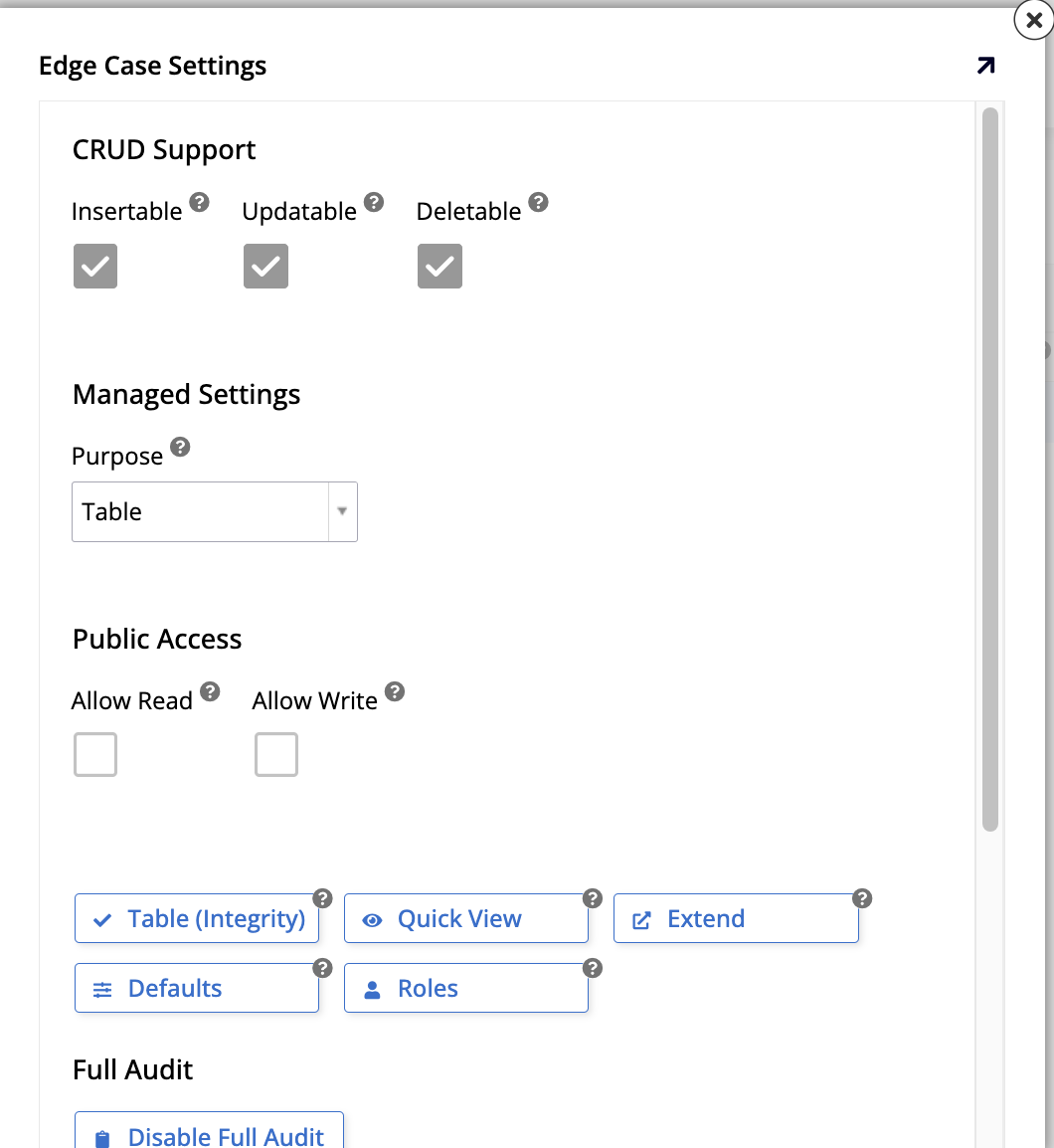
-
Unter CRUD-Unterstützung:
-
Einfügbar: Wählen Sie aus, um das Einfügen von Tabellendatensätzen über CRUD-Regeln zu ermöglichen.
-
Aktualisierbar: Wählen Sie aus, um zuzulassen, dass Tabellenaufzeichnungen über CRUD-Regeln aktualisiert werden.
-
Löschbar: Wählen Sie aus, um zuzulassen, dass Tabellenaufzeichnungen über CRUD-Regeln gelöscht werden.
-
-
Unter Verwaltete Einstellungen:
- Zweck: Verwenden Sie das Dropdown-Menü, um den Zweck der Tabelle auszuwählen. Die Standardauswahl ist Tabelle, eine Standarddesign- und Nutzungstabelle, in der Sie alle Spalten verwalten. Sie können es auch als Verwaltete Tabelle verwenden, mit automatischen versteckten Bindungen und Trunkierung.
-
Unter Öffentlicher Zugriff:
-
Lesen erlauben: Wählen Sie aus, um den Zugriff auf die Tabelle als schreibgeschütztes Objekt zu ermöglichen.
-
Schreiben erlauben: Wählen Sie aus, um den Zugriff auf die Tabelle als Schreibobjekt zu ermöglichen.
-
Tabelle (Integrität): Klicken Sie, um eine Integritätsprüfung aller Spalten in der Tabelle anzuzeigen, einschließlich Informationen wie ob eine Spalte ein Primärschlüssel ist, ihren Datentyp, Länge, Präzision usw.
-
Schnellansicht: Klicken Sie, um eine schnelle Rasteransicht der in der Tabelle enthaltenen Datenaufzeichnungen anzuzeigen.
-
Erweitern: Klicken Sie, um diese Tabelle in einer anderen Datenquelle zu verwenden.
-
Standards: Klicken Sie, um Standardwerte für beliebige Spalten in der Tabelle zu konfigurieren und zu verwalten.
-
Rollen: Klicken Sie, um Rollen oder Berechtigungsstufen für die Tabelle zu konfigurieren und zu verwalten.
-
-
Im Abschnitt Vollständige Prüfung:
- Vollständige Prüfung deaktivieren: Klicken Sie, um die vollständige Prüfung zu deaktivieren.
-
Im Abschnitt Gefahrenzone:
-
Trunkieren: Klicken Sie, um alle derzeit in der Tabelle gespeicherten Daten zu löschen. Diese Aktion kann nicht rückgängig gemacht werden.
-
Installationsoption: Verwenden Sie das Dropdown-Menü, um zu definieren, wie die in der Tabelle gespeicherten Aufzeichnungen behandelt werden sollen, wenn die Anwendung als Release verpackt und in einer neuen Umgebung installiert wird. Die Optionen sind Entwicklerdaten, Gemeinsame Daten oder Benutzerdaten.
-
Bezeichnung: Geben Sie eine Bezeichnung für die Tabelle ein.
-
-
-
Tabelle kopieren: Klicken Sie, um den Dialog Tabelle kopieren zu öffnen, in dem Sie die aktuelle Tabelle in eine andere Datenquelle kopieren und ihr einen Namen an ihrem neuen Standort zuweisen können:
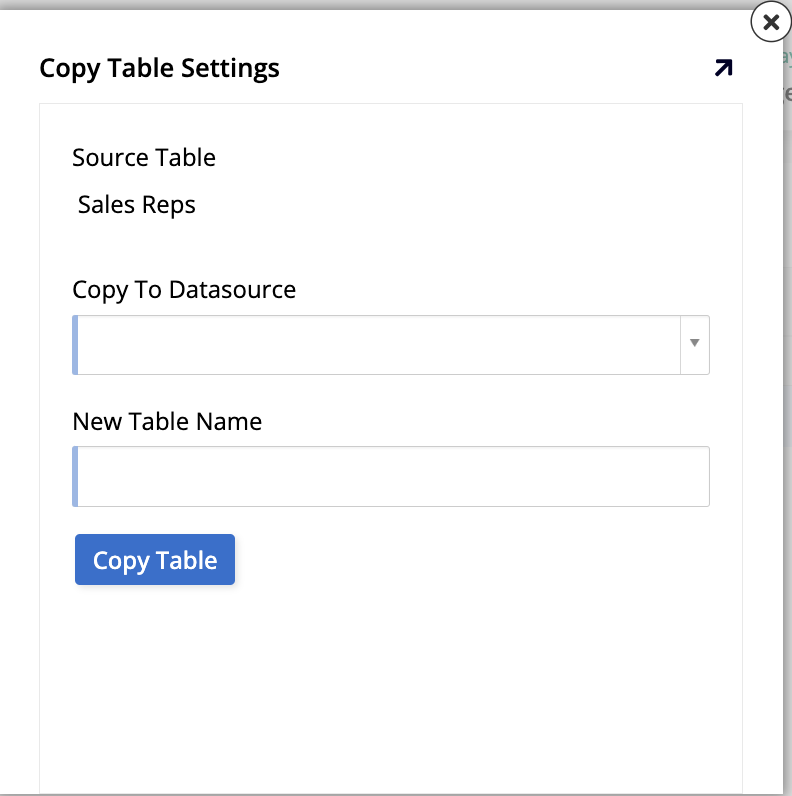
-
Quelltabelle: Zeigt die aktuelle Tabelle an.
-
In Datenquelle kopieren: Verwenden Sie das Dropdown-Menü, um auszuwählen, in welche der aktuellen Datenquellen der Tabelle kopiert werden soll.
-
Neuer Tabellenname: Geben Sie den Namen ein, den die kopierte Tabelle in der anderen Datenquelle haben soll.
-
Tabelle kopieren: Klicken Sie, um die Tabelle zu kopieren.
-
-
Wo verwendet: Klicken Sie, um die Seite Wo Tabelle verwendet zu sehen, auf der Sie einen Überblick über alle Stellen in der aktuellen Anwendung erhalten, an denen die Tabelle verwendet wird.
-
Änderungsprotokoll: Klicken Sie, um eine Liste der Änderungen an der Tabelle anzuzeigen.
-
Tabelle löschen: Klicken Sie, um die Tabelle aus der Anwendung zu löschen. Sie werden aufgefordert, die Löschung zu bestätigen, bevor der App Builder mit der Löschung fortfährt.
-
-
Name: Bearbeiten Sie den Namen der Tabelle. Innerhalb jeder Datenquelle müssen Tabellennamen eindeutig sein.
-
Datenquelle: Die Datenquelle, in der sich diese Tabelle befindet.
-
Ereignisse: Klicken Sie, um den Dialog Datenlagerereignisse zu öffnen, in dem Sie Ereignisse konfigurieren können, die mit der Tabelle verbunden sind, entweder eines der vier intrinsischen Ereignisse oder ein von Ihnen erstelltes benutzerdefiniertes Ereignis. Siehe Ereignisse, um mehr zu erfahren.
-
Technische Hilfe: Ein Textfeld, in das Sie zusätzliche Informationen für andere App-Entwickler über den Inhalt der Tabelle eingeben können. Dieser Text wird von den App-Nutzern nicht gesehen.
-
Unter Beschleuniger gibt es Optionen, um den Prozess der Erstellung und Bearbeitung Ihrer Tabelle zu beschleunigen:
-
Tabelle verbessern: Klicken Sie, um automatisch die erforderlichen Tabellenfelder zu erstellen, die die Audit-Lite-Funktion aktivieren.
-
In Geschäftsebene veröffentlichen: Klicken Sie, um automatisch eine Geschäftsregel basierend auf der aktuellen Tabelle zu erstellen.
-
In UI-Ebene veröffentlichen: Wenn die Tabelle mit einem Geschäftsobjekt verknüpft ist, klicken Sie auf diese Schaltfläche, um den Assistenten zu starten, der bei der Erstellung einer neuen Seite hilft.
-
Tabs panel
Das rechte Panel auf dem Bildschirm enthält drei Registerkarten, die in den folgenden Abschnitten beschrieben werden und Ihnen helfen, Informationen zu Ihrer Tabelle hinzuzufügen.
Columns tab
Im Columns-Tab finden Sie die folgenden Optionen:
-
+ Column: Klicken Sie, um eine neue Spalte zur Tabelle hinzuzufügen:
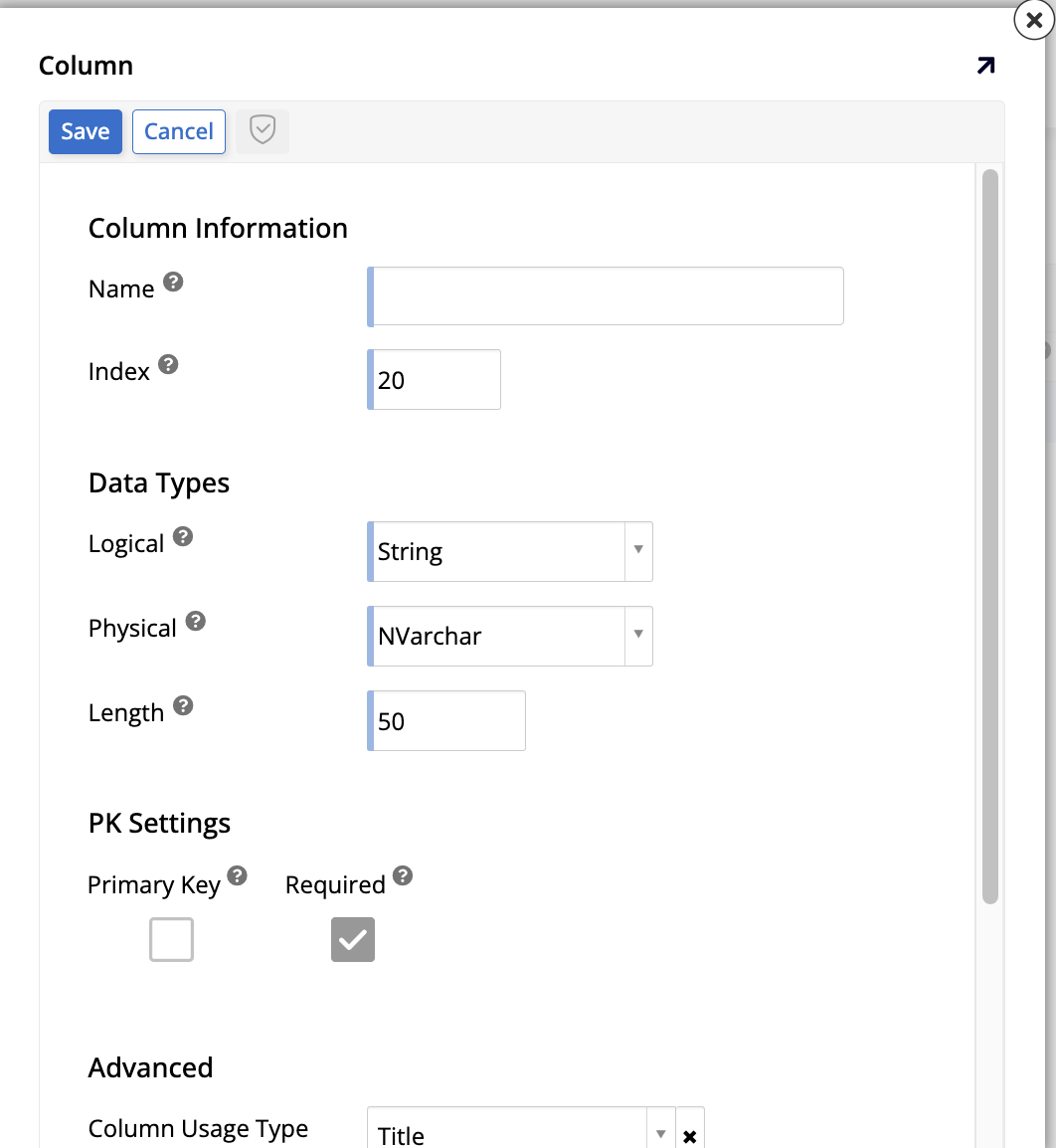
-
Unter Column Information stehen folgende Felder zur Verfügung:
-
Name: Weisen Sie der Spalte einen Namen zu. Die Spaltennamen müssen innerhalb der Tabelle eindeutig sein.
-
Index: Geben Sie einen numerischen Wert ein, um die Reihenfolge der Spalten in der Tabelle zu bestimmen.
-
-
Unter Data Types erscheinen folgende Felder:
-
Logical: Verwenden Sie das Dropdown-Menü, um den Datentyp auszuwählen, den die Spalte enthalten soll.
-
Physical: Verwenden Sie das Dropdown-Menü, um auszuwählen, wie die Daten gespeichert werden.
-
Length: Geben Sie die Anzahl der Bytes ein, die zur Speicherung der Zahl verwendet werden, wenn der Datentyp numerisch ist. Für die Datentypen Binary, Varbinary und Image ist die Länge die Anzahl der Bytes.
-
-
Unter PK Settings gibt es zwei Kontrollkästchen:
-
Primary Key: Wählen Sie aus, um diese Spalte als Primärschlüssel zu definieren.
-
Required: Wählen Sie aus, um diese Spalte zu einem Pflichtfeld zu machen. Wenn nicht ausgewählt, kann die Spalte Nullwerte akzeptieren.
-
-
Unter Advanced werden folgende Optionen präsentiert:
-
Column Usage Type: Verwenden Sie das Dropdown-Menü, um den Verwendungstyp für die Spalte auszuwählen.
-
Default Value: (Optional) Geben Sie einen Standardwert für die Spalte ein.
-
Translatable: Wählen Sie aus, um Übersetzungen für die Spalte zu aktivieren. Daten in der Spalte, die über die Geschäftsschicht hinzugefügt oder bearbeitet werden, werden zur Laufzeit automatisch übersetzt, und das Übersetzen des Anwendungsbündels übersetzt alle Daten in der Spalte.
-
-
Klicken Sie auf Save, um die neue Spalte zu erstellen, oder klicken Sie auf Cancel, um Ihre Änderungen zu verwerfen und zum vorherigen Bildschirm zurückzukehren. Wenn Sie auf Save klicken, zeigt der App Builder den Erstellungsdialog erneut an, um die Erstellung mehrerer Spalten auf einmal zu erleichtern. Wenn Sie mit der Erstellung der Spalten fertig sind, klicken Sie auf die Schaltfläche zum Beenden.
-
-
+ Titel: Klicken Sie, um automatisch eine Spalte mit einem benutzerfreundlichen Wert basierend auf dem Primärschlüssel zu erstellen. Wenn bereits eine Spalte mit dem Verwendungstyp Titel vorhanden ist, wird dieser Button nicht angezeigt.
-
Eine Liste aller Spalten in der Tabelle. Klicken Sie auf das Filter-Icon, um die Elemente in der Liste zu filtern, klicken Sie auf das Disketten-Icon, um die Spalten als CSV-Datei zu speichern, oder klicken Sie auf das Lupe-Icon, um nach einem bestimmten Wert zu suchen. Jede Zeile in der Liste zeigt Folgendes:
-
Ein Mülleimer-Icon. Klicken Sie, um die Spalte zu löschen.
-
Reihenfolge: Der numerische Wert, der die Reihenfolge bestimmt, in der die Spalten aufgelistet sind.
-
Name: Der Name der Spalte.
-
Datentyp: Der Datentyp der Werte, die die Spalte enthält.
-
Bezeichnung: Die Bezeichnung der Spalte, falls vorhanden.
-
PK: Gibt an, welche der Spalten ein Primärschlüssel ist.
-
AG: Gibt an, ob ein Wert automatisch für die Spalte generiert wird, wenn ein neuer Datensatz in die Tabelle eingefügt wird.
-
Erforderlich: Zeigt an, ob die Spalte erforderlich ist.
-
Idx: Der App Builder schlägt eine Indexbeziehung basierend auf der Datenbankschema-Analyse vor.
-
FK: Der App Builder analysiert die Spalten anderer Tabellen, um Vorschläge für Fremdschlüsselbeziehungen zu machen. Um den vorgeschlagenen Schlüssel anzuwenden, klicken Sie auf das + Icon.
-
Verwendung: Zeigt den Verwendungstyp der Spalte an.
-
Ein Stift-Icon. Klicken Sie, um die Spalte zu bearbeiten.
-
Schlüssel & Indizes-Tab
Im Schlüssel & Indizes-Tab sind die folgenden Optionen verfügbar:
-
+ Schlüssel: Klicken Sie, um einen neuen Schlüssel zur Tabelle hinzuzufügen. Der Dialog Einschränkung öffnet sich:
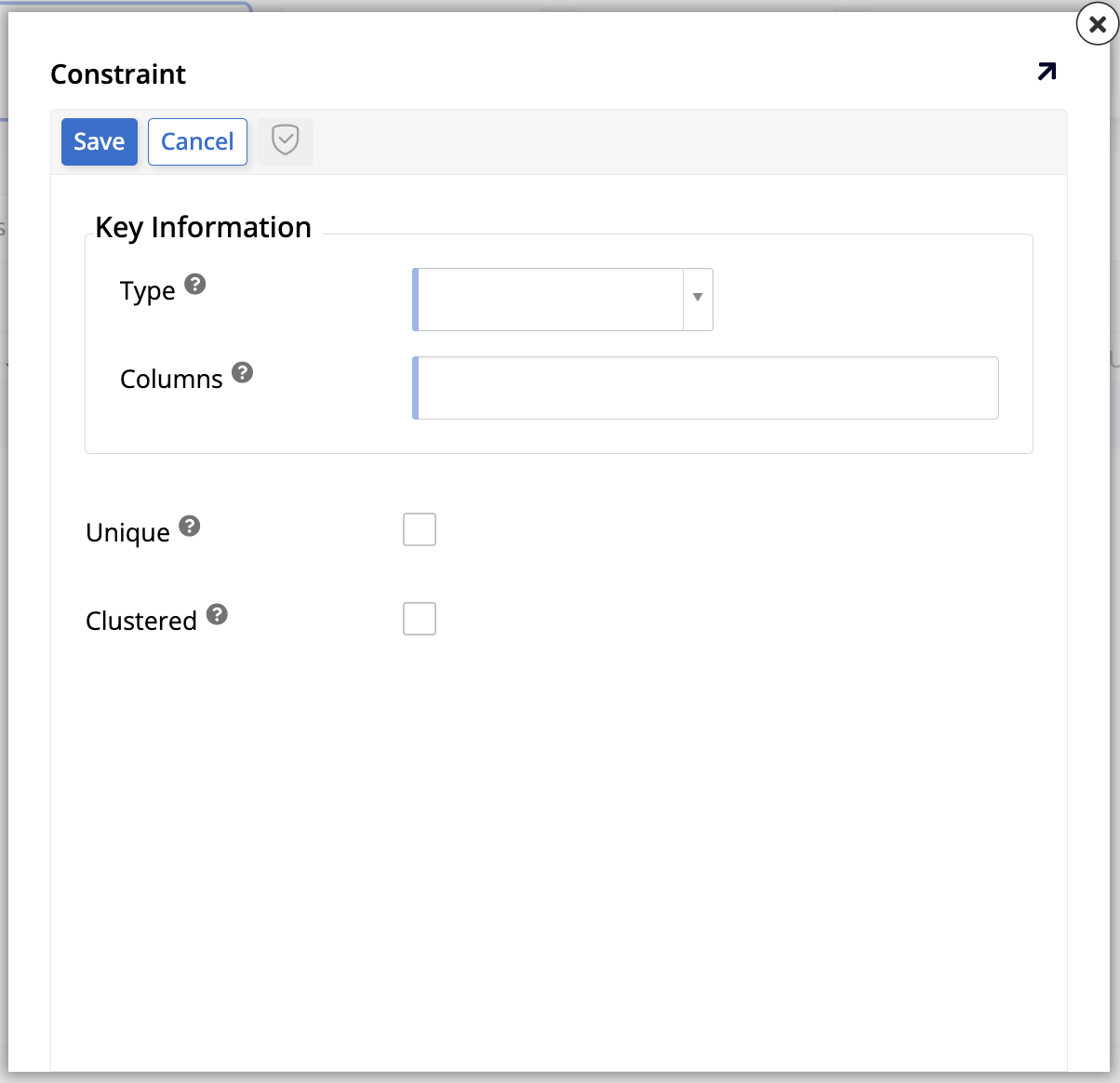
-
Unter Schlüsselinformationen sind die folgenden Optionen verfügbar:
-
Typ: Wählen Sie den Typ des Schlüssels, der die restlichen Optionen im Dialog ändert.
-
Spalten: Wählen Sie die Spalten aus, die mit dem Schlüssel-Index-Datensatz verknüpft werden sollen.
-
-
Unter Optionen erscheinen je nach Ihrer Wahl des Schlüsseltyps Typ verschiedene Kontrollkästchen:
-
Eindeutig (angezeigt für den Schlüsseltyp Index): Wählen Sie aus, um anzugeben, dass dieses Feld in der Tabelle nicht dupliziert werden kann.
-
Clustered (angezeigt für die Schlüsseltypen Index und Primärschlüssel): Wählen Sie aus, um die Tabelle nach diesem Index zu sortieren. Es kann nur einen clusterierten Index pro Tabelle geben.
-
Validieren (angezeigt für die Schlüsseltypen Primärschlüssel und Eindeutiger Schlüssel): Wählen Sie aus, um App Builder zu veranlassen, die indizierten Spalten auf Eindeutigkeit zu validieren, bevor sie gespeichert werden:
-
Wenn diese Option ausgewählt ist, validiert App Builder auf potenzielle Konflikte, bevor die Zeile gespeichert wird. Ein Validierungsfehler wird generiert, wenn ein Konflikt festgestellt wird.
-
Wenn diese Option nicht ausgewählt ist (Standard), versucht App Builder, die Zeile ohne vorherige Validierung zu speichern. Eine Ausnahme tritt auf, wenn der Speichervorgang aufgrund eines Konflikts fehlschlägt.
-
-
-
Wenn Sie fertig sind, wählen Sie Speichern, um den neuen Schlüssel zu erstellen, oder wählen Sie Abbrechen, um Ihre Änderungen zu löschen und zum vorherigen Bildschirm zurückzukehren.
-
-
Eine Liste der aktuellen Schlüssel und Indizes. Klicken Sie auf das Filter-Icon, um die Elemente in der Liste zu filtern, oder klicken Sie auf das Lupe-Icon, um nach einem bestimmten Wert zu suchen. Jede Zeile in der Liste zeigt Folgendes an:
-
Ein Stift-Icon. Klicken Sie, um den Schlüssel zu bearbeiten.
-
Ein Mülleimer-Icon. Klicken Sie, um den Schlüssel zu löschen.
-
Typ: Zeigt den Typ der Einschränkung an. Die Optionen sind Index, Primärschlüssel oder Eindeutiger Schlüssel.
-
Spalten: Identifiziert die Spalte, die mit dem Schlüssel-Index-Datensatz verbunden ist.
-
Eindeutig: Zeigt ein Häkchen-Icon an, wenn dieses Feld in der Tabelle nicht dupliziert werden kann.
-
Clustered: Zeigt ein Häkchen-Icon an, wenn die Tabelle nach diesem Index sortiert ist.
-
Ein Stift-Icon. Klicken Sie, um den Schlüssel zu bearbeiten.
-
Beziehungen-Tab
Im Beziehungen-Tab können Sie sehen, wie die aktuelle Tabelle zu anderen in der Datenquelle in Beziehung steht:
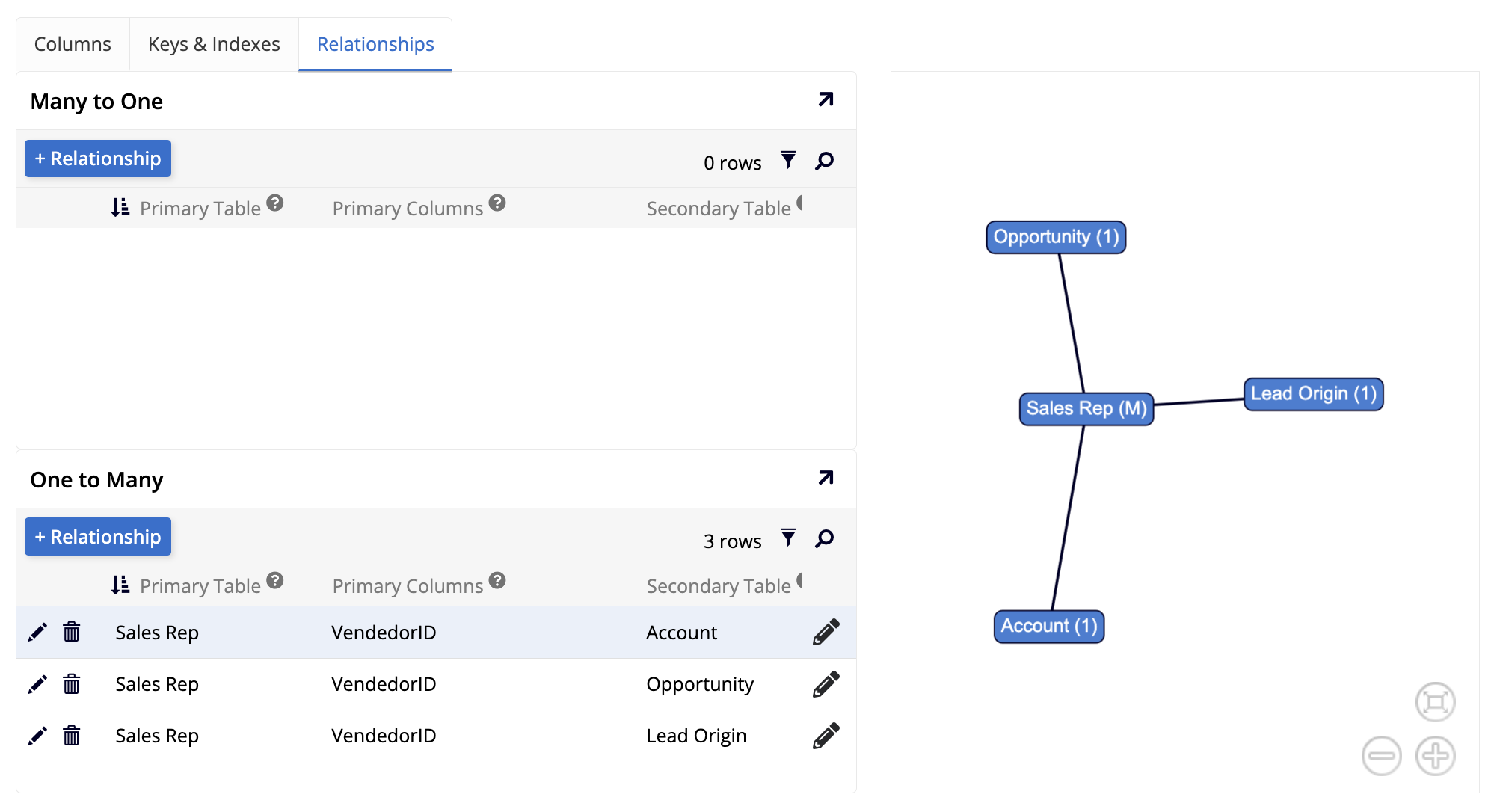
Die Viele zu Eins und Eins zu Viele Panels zeigen Listen, die alle Tabellen enthalten, die eine Beziehung zur aktuellen Tabelle haben, getrennt nach Typ. Beide Listen können gefiltert oder durchsucht werden, und jede Zeile in der Tabelle enthält Bearbeitungs- und Löschsymbole. Eine visuelle Darstellung der Beziehungen der aktuellen Tabelle wird ebenfalls angezeigt.